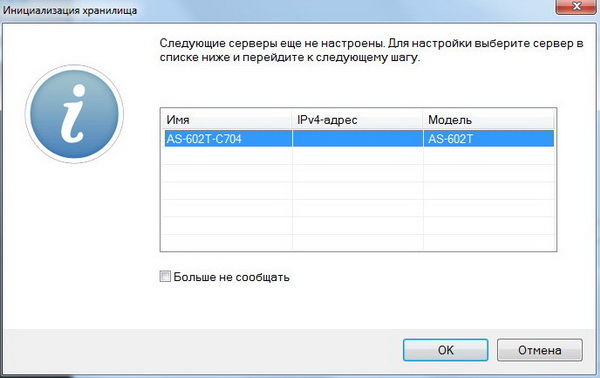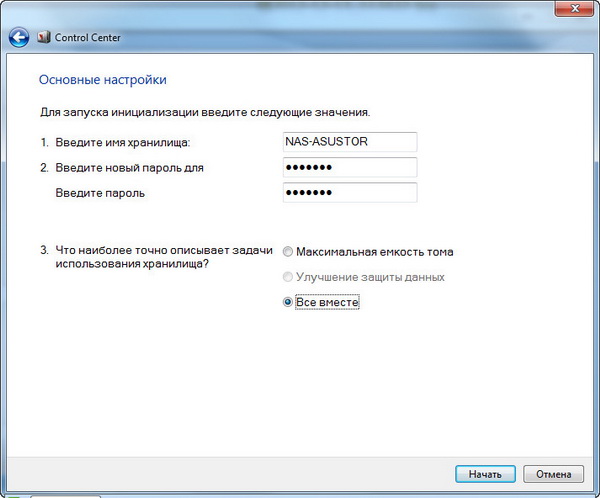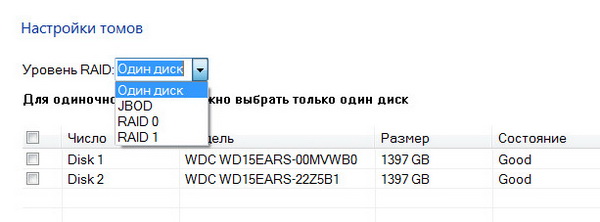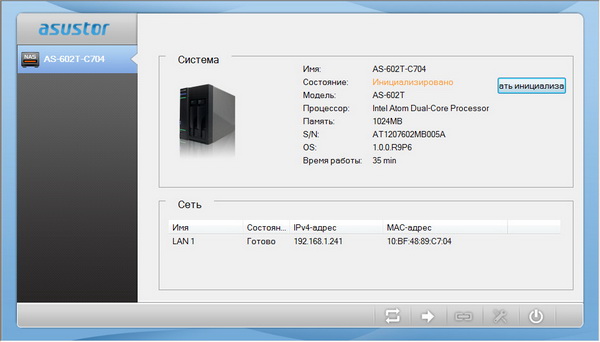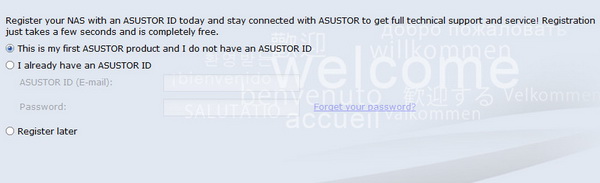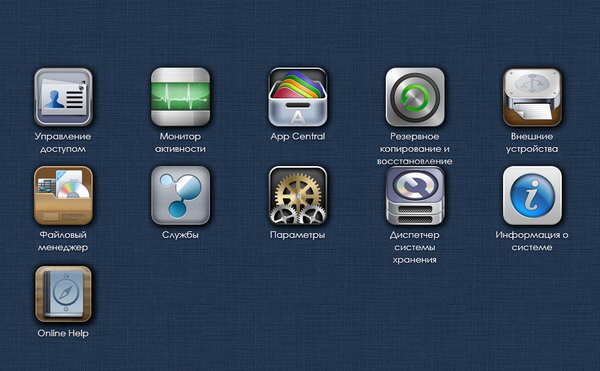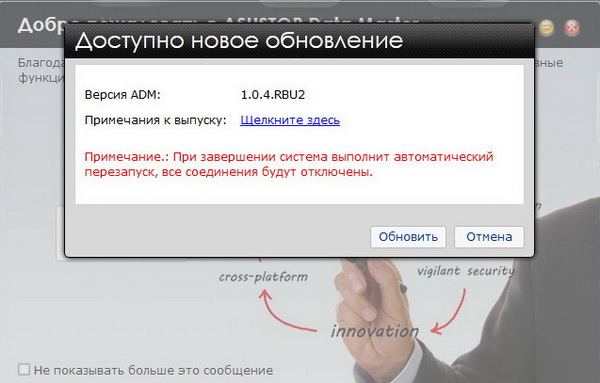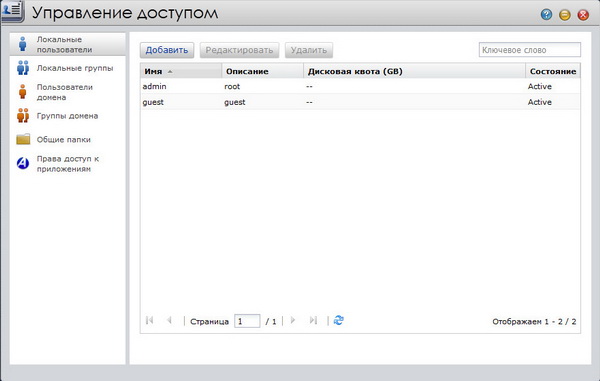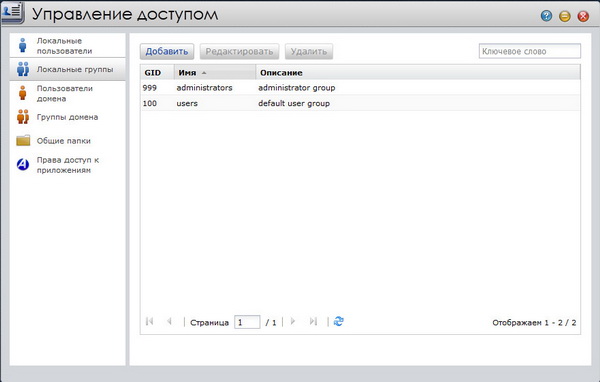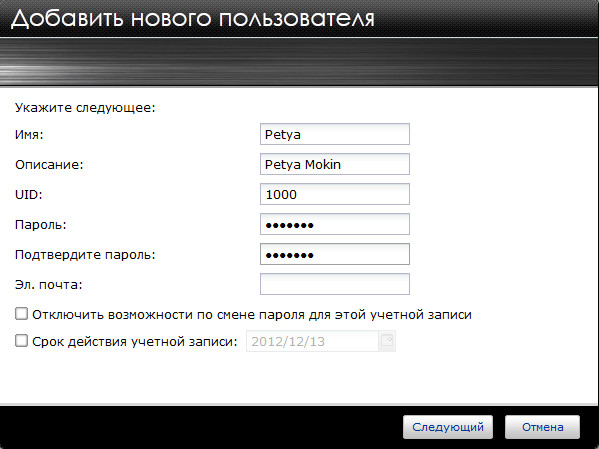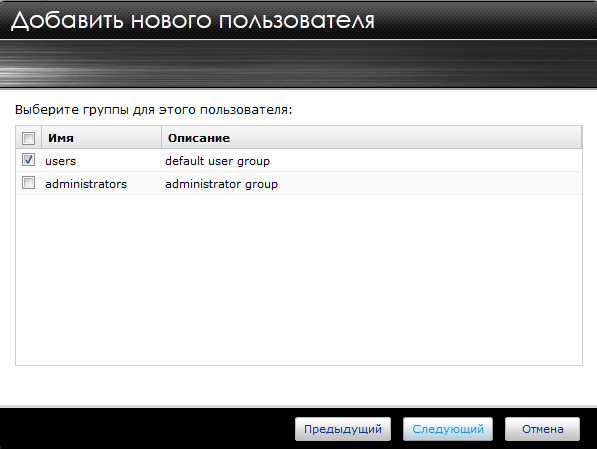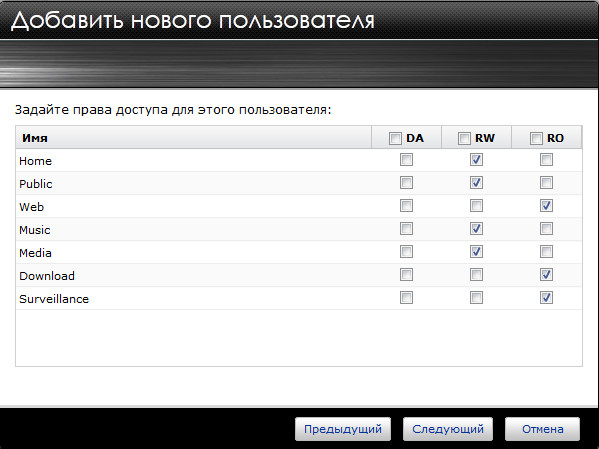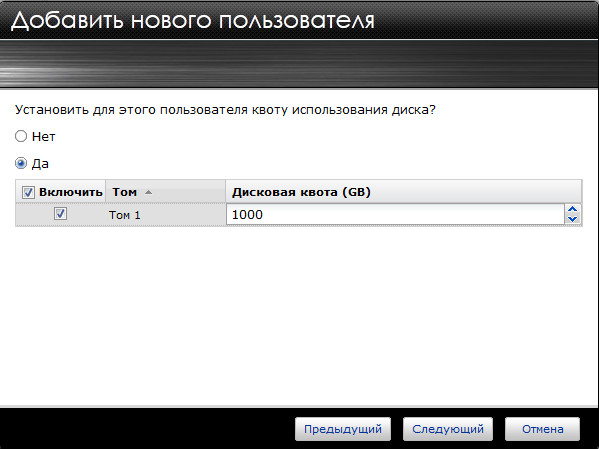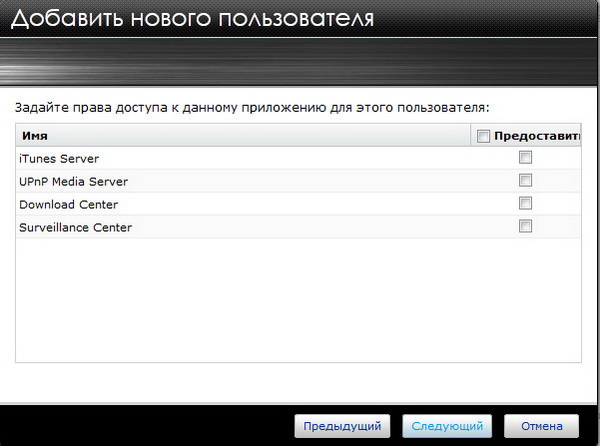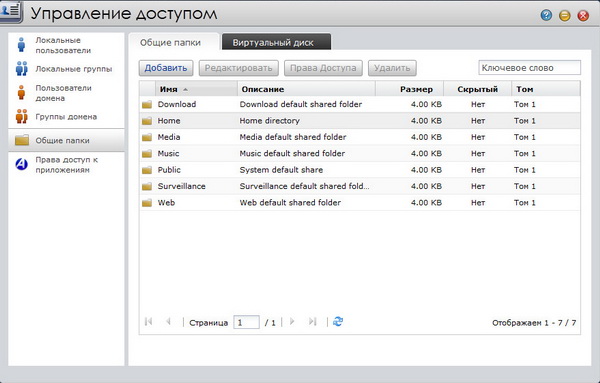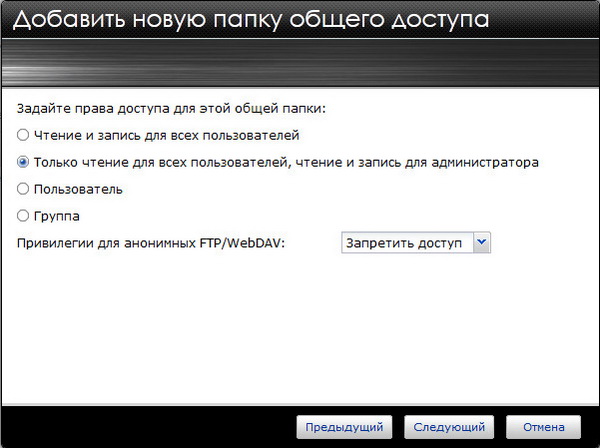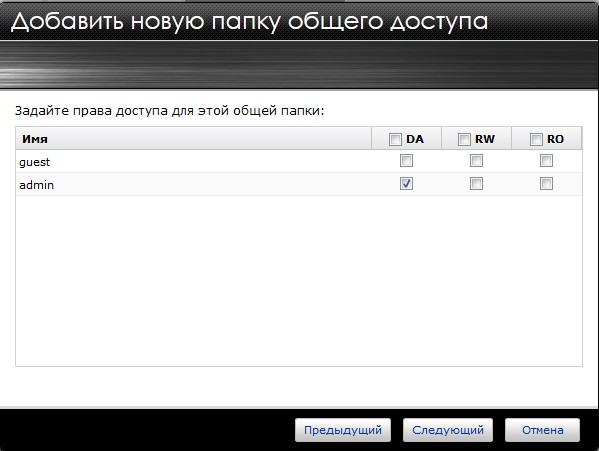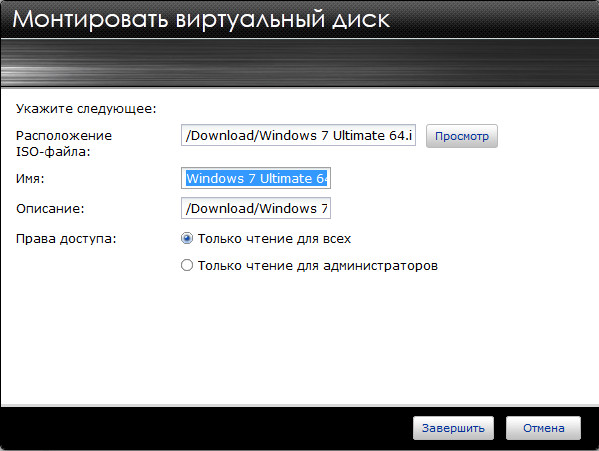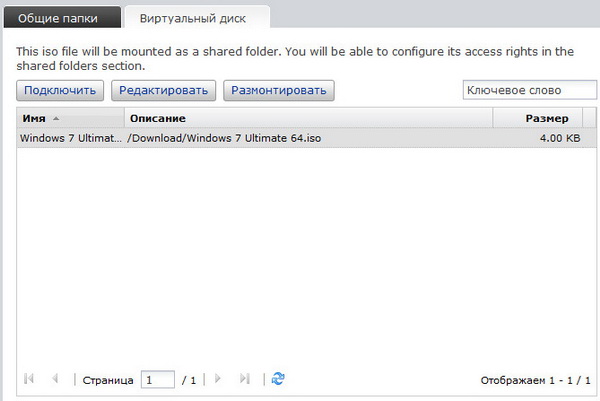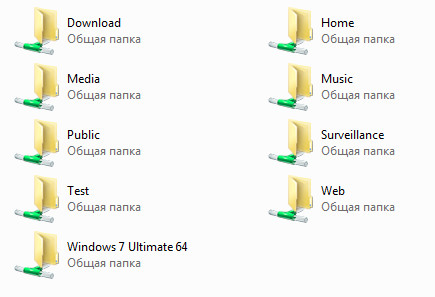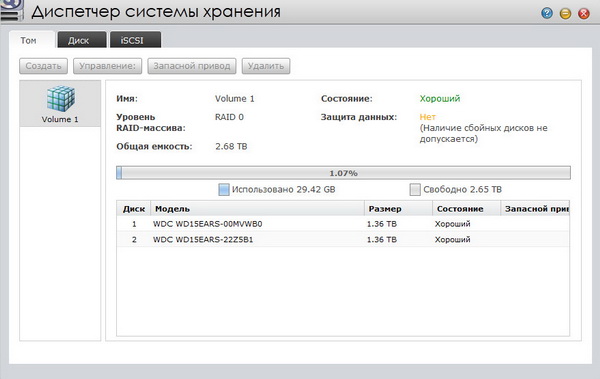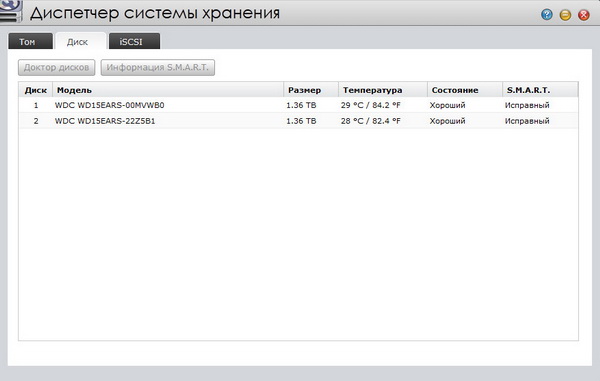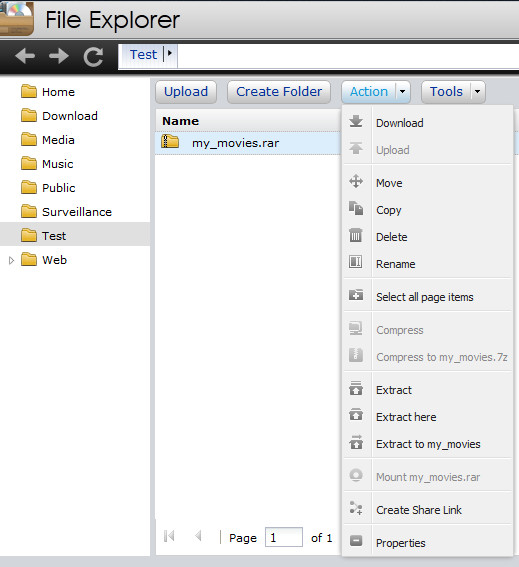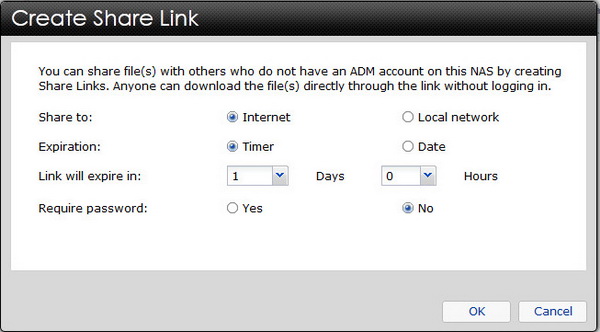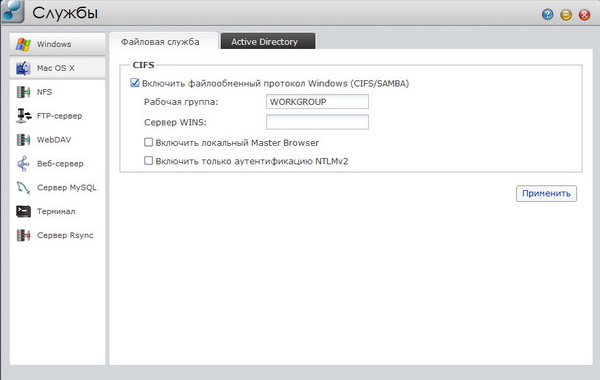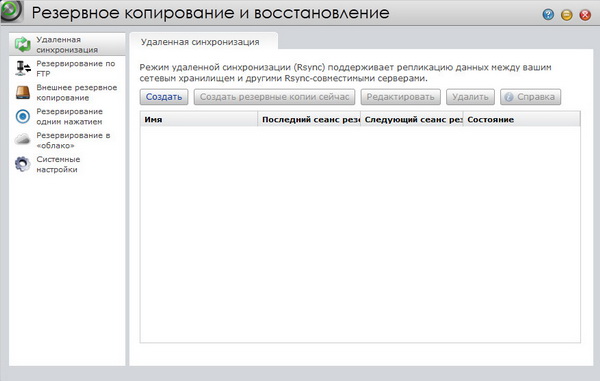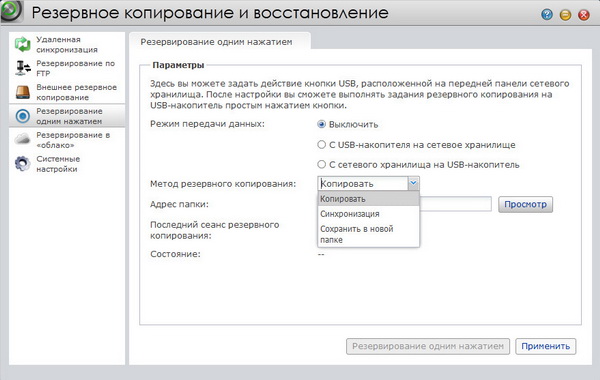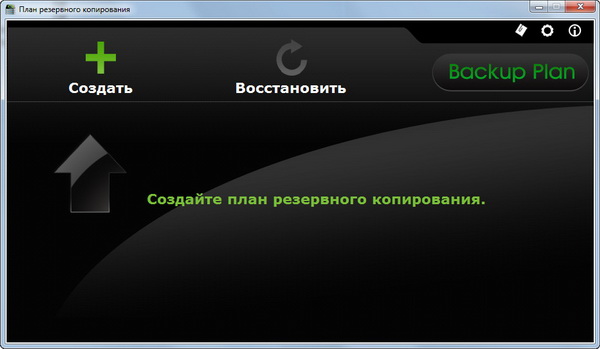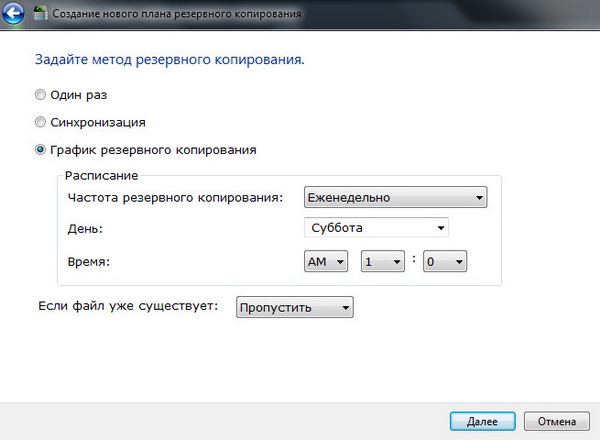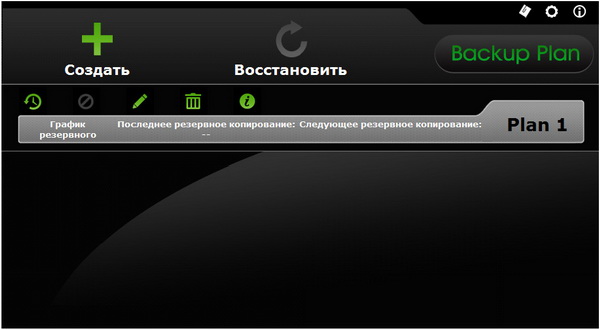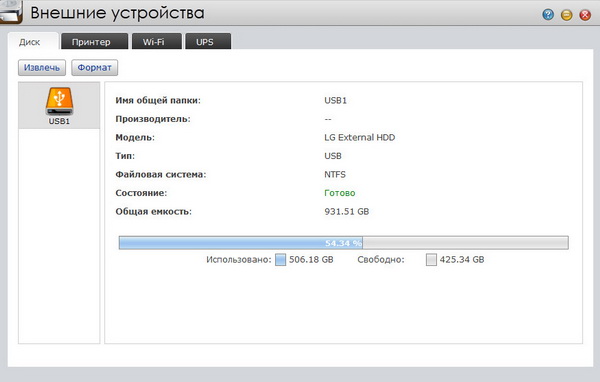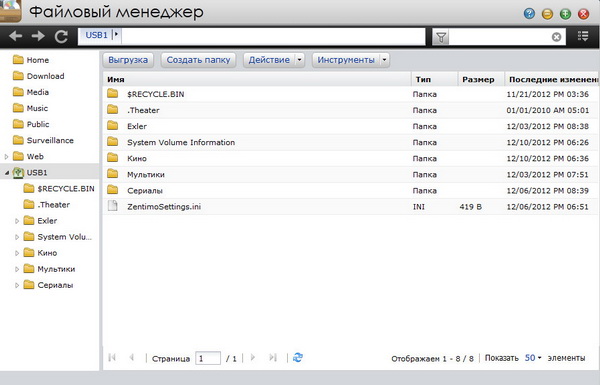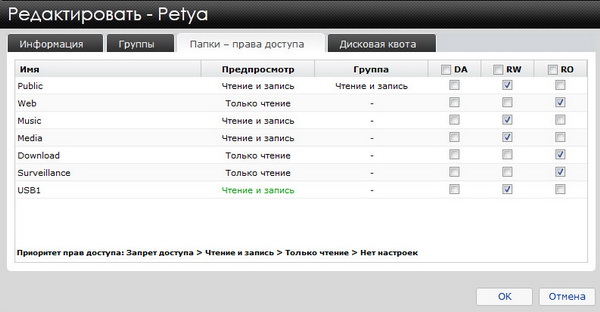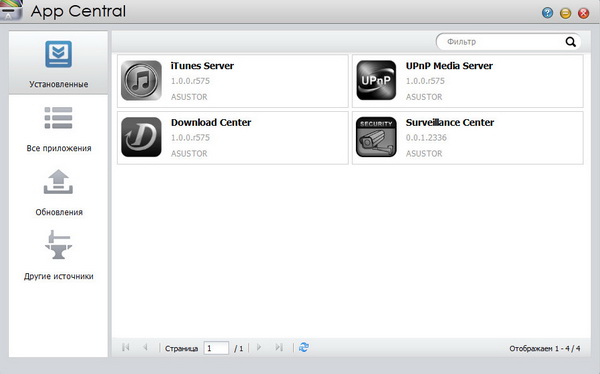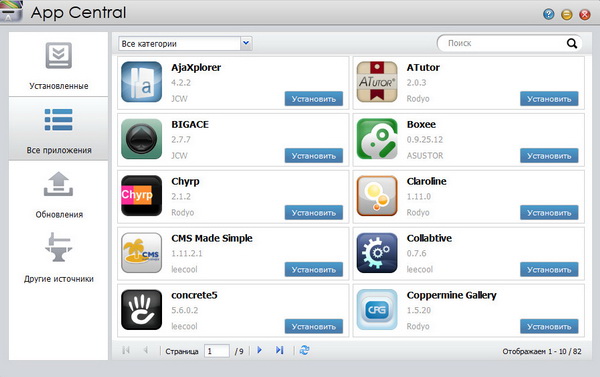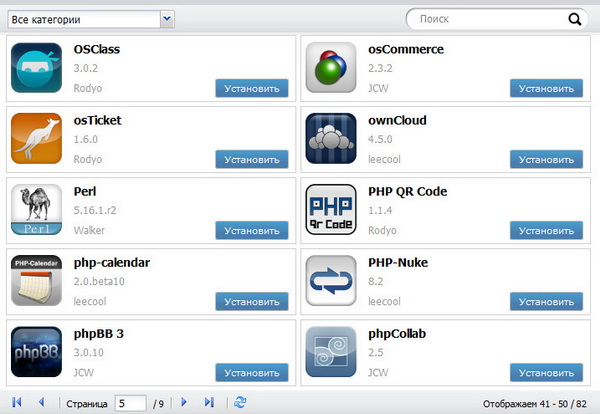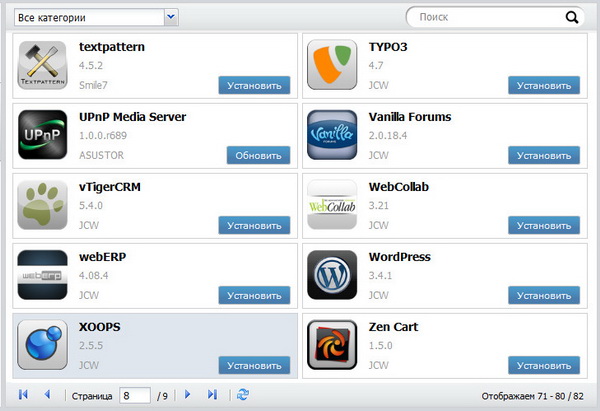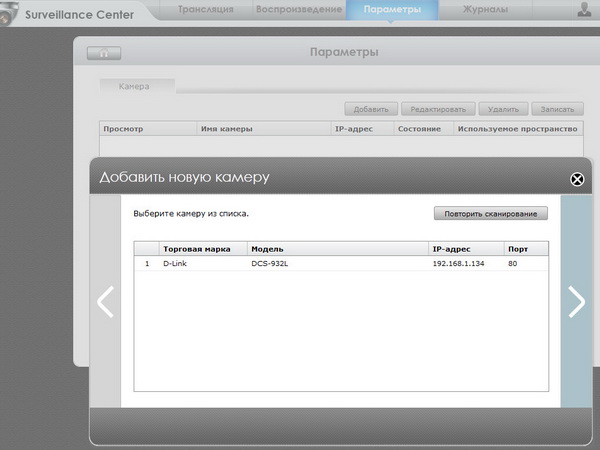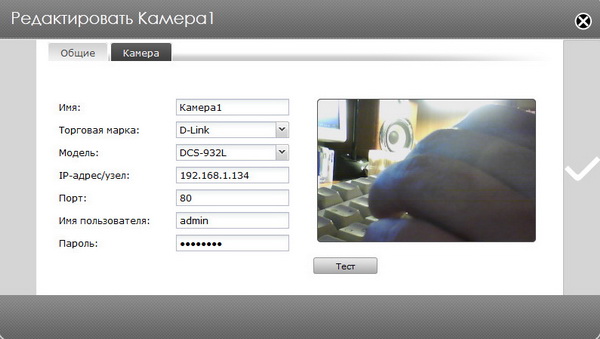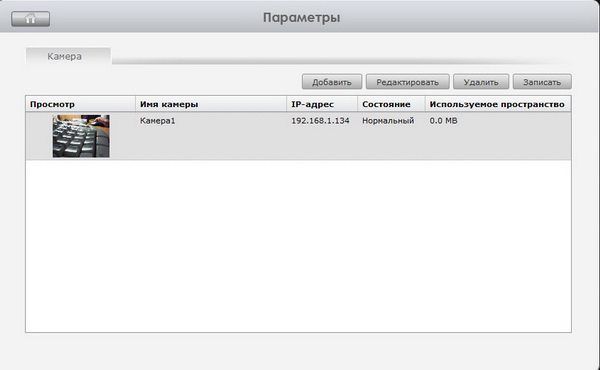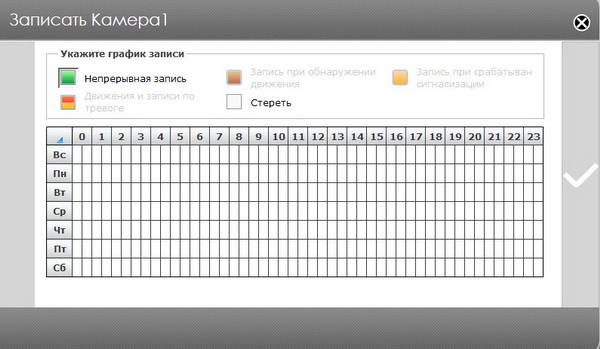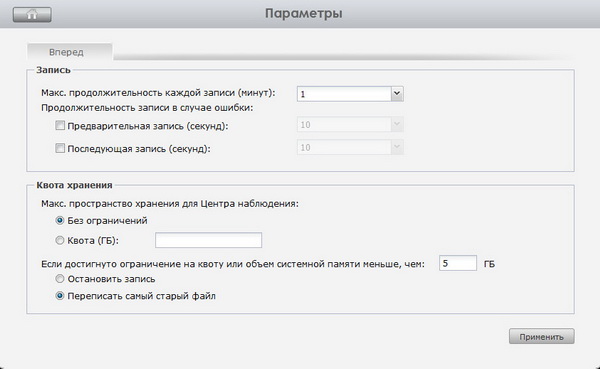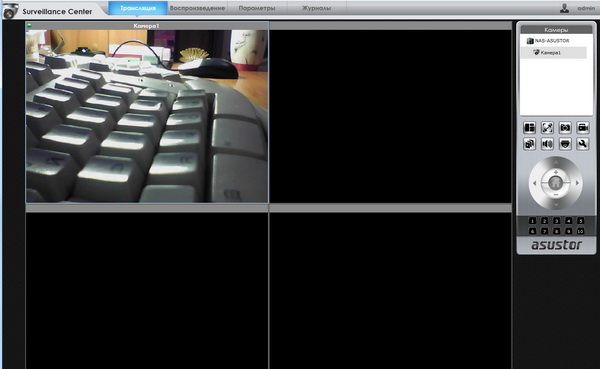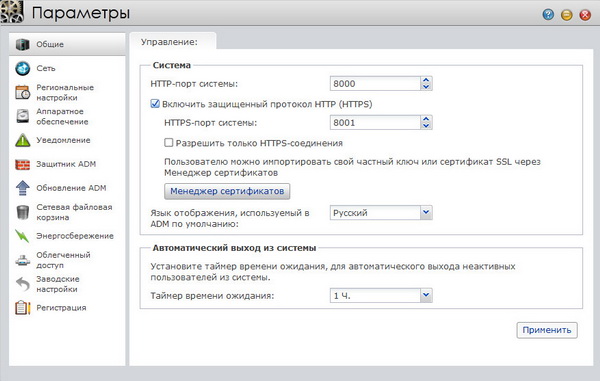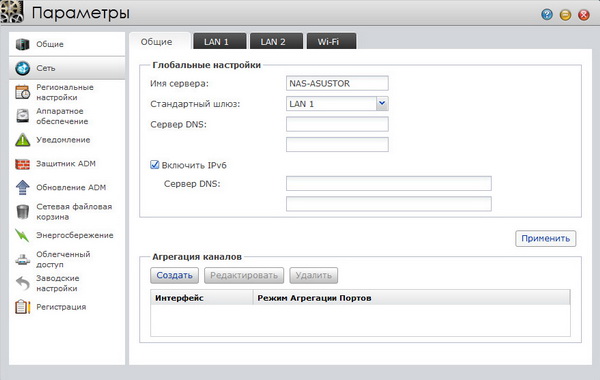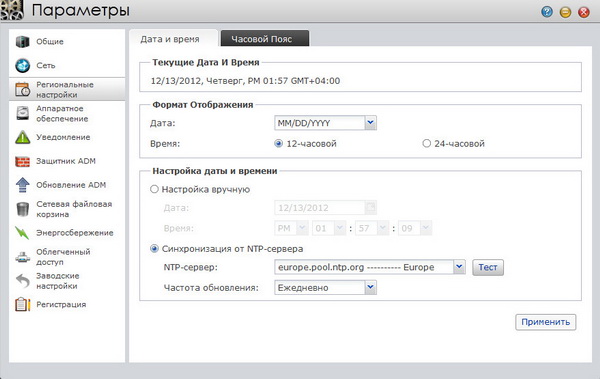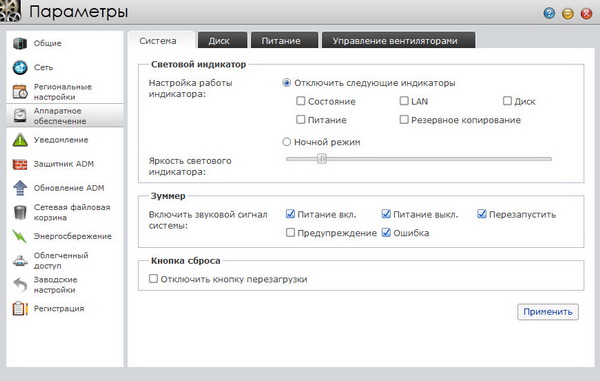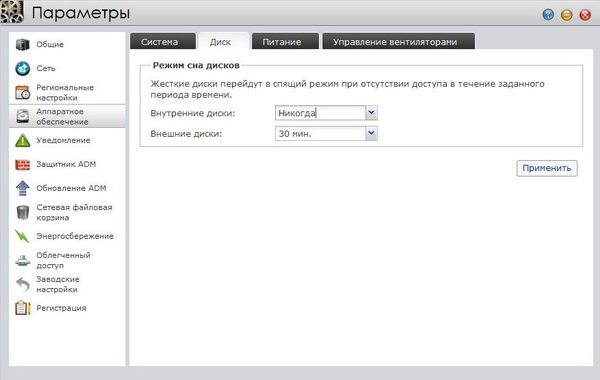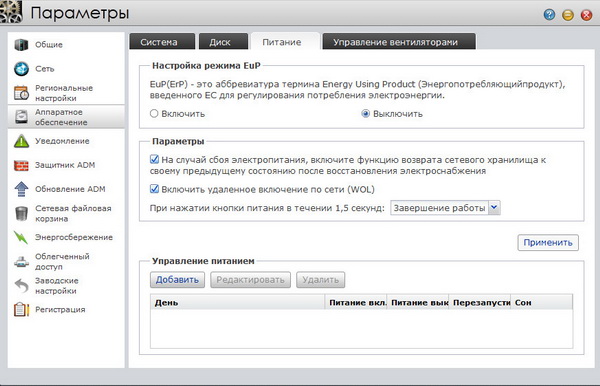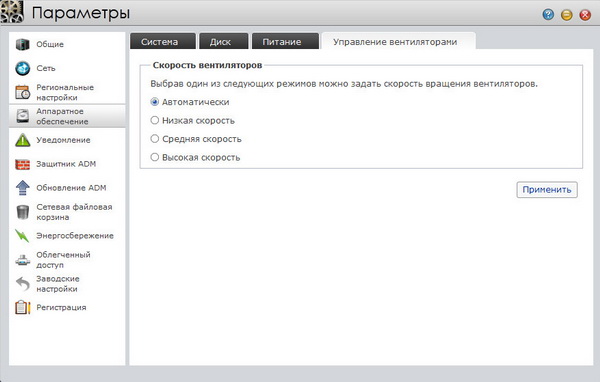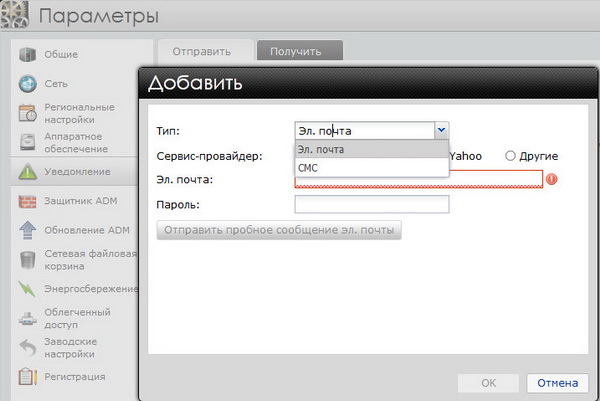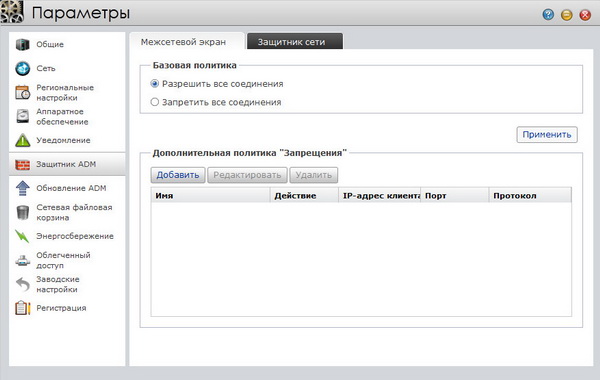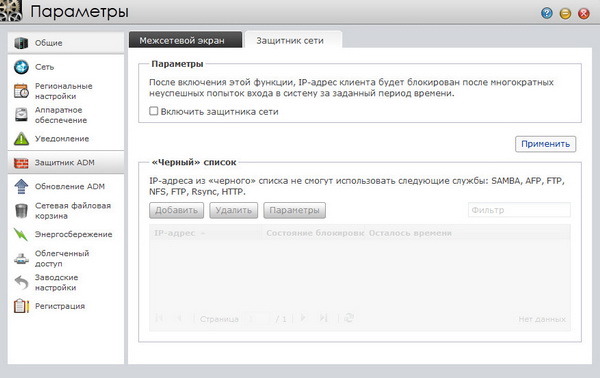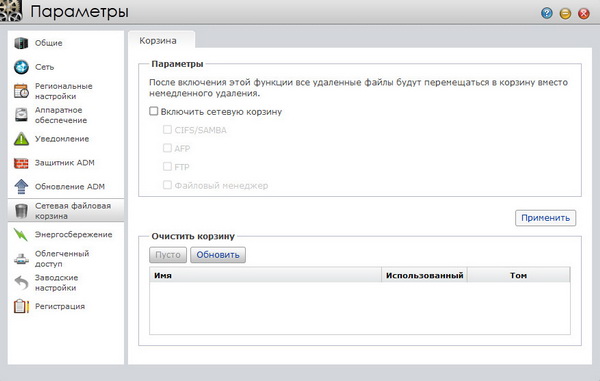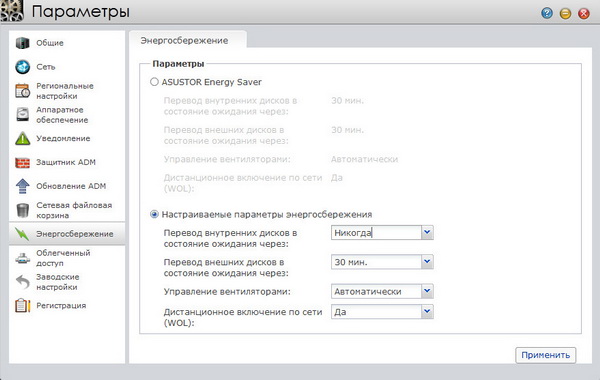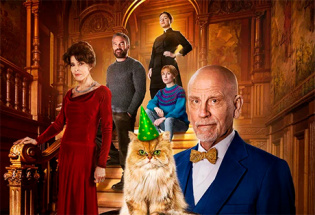Сетевой накопитель (NAS) Asustor AS-602T - обзор
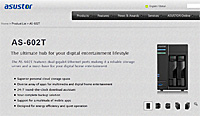 Как
известно, тема домашних сетевых
накопителей меня очень интересует:
штука это крайне полезная и я сам NAS для
домашней сети использую уже много лет.
Правда, был период, когда возможности
тогдашних NAS меня перестали устраивать,
когда я сделал дома гигабитную сеть, и я перешел на домашний сервер
на Windows Home Server. Однако этот вариант
имел свои заметные недостатки,
поэтому я через некоторое время снова
вернулся на NAS, благо они к тому моменту
стали очень продвинутые. >
Как
известно, тема домашних сетевых
накопителей меня очень интересует:
штука это крайне полезная и я сам NAS для
домашней сети использую уже много лет.
Правда, был период, когда возможности
тогдашних NAS меня перестали устраивать,
когда я сделал дома гигабитную сеть, и я перешел на домашний сервер
на Windows Home Server. Однако этот вариант
имел свои заметные недостатки,
поэтому я через некоторое время снова
вернулся на NAS, благо они к тому моменту
стали очень продвинутые. >
Сейчас у меня в домашней сети почти год используется NAS QNAP TS-459 Pro II, которым я до сих пор очень доволен, однако я изучаю и другие варианты (как бюджетные, так и подороже), чтобы их при необходимости рекомендовать родственникам и друзьям.
Не так давно мы изучали накопитель CFI-B8253JDGG, однако это не NAS, а DAS - не сетевой накопитель, а накопитель прямого подключения. Сегодня мы посмотрим на работу NAS не так давно появившегося тайваньского бренда Asustor (между прочим, это специализированное подразделение по системам хранения данных компании ASUS). Модель называется Asustor AS-602T. Это двухдисковый накопитель с очень продвинутыми возможностями, но и немаленькой стоимости: в Москве этот накопитель продается примерно за 23 тысячи рублей.

Asustor AS-602T
Технические характеристики
Процессор - Intel Atom 2.13 GHz
Dual-Core Processor
Операционная система - Asustor Data Master
(ADM) 1.0 и выше, App Central для установки дополнительных приложений
Память - 1GB SO-DIMM DDR3 (расширяется до 3 Гб)
Дисковое пространство - 2 x 3,5" или
2,5" HDD с интерфейсом SATA II или SATA III
Слоты для HDD - 2 слота с возможностью
горячей замены
Сетевые интерфейсы - 2хGigabit Ethernet
Сетевые протоколы - CIFS/SMB, AFP, NFS, FTP, WebDAV, Rsync, SSH, SFTP, iSCSI, HTTP, HTTPS
Порты - 2хUSB 3.0, 4xUSB 2.0, 2xeSATA, 1xHDMI
Поддерживаются - USB-принтеры, USB-накопители,
USB-ИБП
Кнопки - питание, резервное
копирование, сброс
Дисплей - отсутствует
Габариты - 63,5 x 108 x 230 мм
Масса - 2,1 кг (без жестких дисков)
Уровень шума - 21,3 дБ
Охлаждение - 1 вентилятор 7 см с
авторегулировкой
Энергопотребление - 23,5 Вт (работа);
19 Вт (ждущий режим); 1,4 Вт (спящий режим)
Мощная комплектация, отличный набор портов, два гигабитных сетевых интерфейса, которые можно объединить в один - это очень полезно для использования в офисах.
Поставка и комплектация
Поставляется вот в такой коробке с ручкой.

Комплектация: NAS, адаптер питания, два сетевых кабеля, диск с программным обеспечением, комплект винтов для установки дисков 3,5", комплект винтов для установки дисков 2,5".

Документация никакая не прикладывается, но, на мой взгляд, оно и правильно: все, что нужно, приложено на диске, так что зачем переводить бумагу...
Внешний вид и особенности
Выглядит NAS совершенно традиционно: аккуратный прямоугольный параллелепипед. Однако следует отметить, что дизайн у накопителя - стильный и симпатичный. Передняя панель смотрится очень хорошо, да и дизайн индикаторов не подкачал.
Корпус сделан из тонкого металла, передняя крышка - черный матовый пластик.

Передний торец по площади похож на шестидюймовый ридер - вот рядом с NAS ридер Nook Simple Touch Glow Light.

На передней крышке располагаются пять световых индикаторов: питание, состояние системы, два индикатора сети, индикатор подключенных внешних устройств. Также индикаторами снабжены оба фрейма для жестких дисков.
Внизу на передней панели располагается выход USB 3.0.
Индикатор питания находится на кнопке включения/выключения, индикатор подключенного внешнего устройства находится на кнопке быстрого бекапа.
На задней панели размещены порты, количество которых, конечно, поражает: USB 3.0, 4 USB 2.0, 2 eSATA, 2 Gigabit Ethernet, HDMI. Ничего себе наборчик, да? Я такого больше нигде пока не видел. Плюс еще Reset, вход адаптера питания и кенсингтонский замок.

Отсеки под жесткие диски вытаскиваются очень легко: достаточно нажать на защелку в нижней части.

Вставляем туда два жестких диска по 1,5 Тб и прикручиваем их винтами.

Вставляем отсеки с дисками в NAS до щелчка, подключаем адаптер питания и сетевой кабель, включаем - все, накопитель готов к работе.
Установка и настройка
Установка и настройка этого NAS не должны вызвать никаких проблем даже у самых обычных пользователей: лишь бы они хотя бы в общих чертах представляли, что такое сетевой накопитель и зачем он нужен.
Для подготовки NAS нужно инсталлировать программное обеспечение с диска и запустить установленную программу. Если накопитель подключен к сети, программа его обнаружит и предложит инициализировать. (Далее все уменьшенные скриншоты - кликабельны.)
В момент настройки нужно ввести имя для хранилища, под которым оно будет фигурировать в вашей локальной сети, и задать пароль для администрирования (логин будет "admin", пароль - введенный вами).
Для непродвинутых пользователей в настройках задается вопрос, каким образом конфигурировать установленные диски: максимальная емкость, максимальная защита или все вместе. На самом деле пункт "Все вместе" - очень условный. Потому что не бывает максимальной емкости и максимальной защиты (в случае двух дисков). Тут или одно, или другое. Так что если выбирается "максимальная емкость" - это используется все совокупное пространство жестких дисков, при этом надежность довольно низкая, если выбирается "все вместе" - тогда установленные диски работают в режиме "зеркала" и надежность становится очень хорошей (данные автоматически дублируются), но доступная емкость уменьшается в два раза.
Также перед настройкой можно выбрать вариант для продвинутых пользователей, тогда вы сами четко сможете выбрать, какой режим дискового массива создавать.
Один диск: для работы в режиме один диск - один том. Два диска будут рассматриваться как разные тома.
JBOD: два диска объединяются в одно хранилище. Общая емкость хранилища определяется емкостью двух дисков. Такой вариант удобен при использовании дисков разных размеров, однако надежность хуже всего: при выходе из строя одного диска все данные теряются.
RAID 0: комбинация из двух дисков для создания общего хранилища. Похоже на JBOD, только производительность немного лучше. Надежность плохая: при выходе из строя одного диска все данные теряются.
RAID 1: второй диск является "зеркалом" первого. Производительность немного падает, а надежность резко возрастает: при выходе из строя одного диска на втором сохраняется полная копия данных. Желательно использовать диски одинакового размера, потому что если они разные, то доступное пространство будет равно размеру меньшего диска.
Какой режим выбирать? Я обычно на сетевых накопителях выбираю режим, когда каждый диск представлен в отдельности: важные данные при этом держу сразу на обоих дисках, а то, что не жалко и потерять (всякие сериалы и так далее), - на одном. При такой конфигурации, если что-то происходит с одним диском, информация на втором остается в целости и сохранности.
Если же нужна максимальная надежность при работе с сетевым накопителем, тогда, однозначно, выбирать RAID 1.
После того как диски будут инициализированы, в программе появится статус, говорящий о том, что NAS готов к работе.
Из программы можно зайти в админскую часть, которая откроется в браузере. Также в браузере можно вручную зайти в админку, введя в адресной строке IPv4-адрес, который показывает программа (также он виден статистике роутера), прибавив к нему строчку ":8000": например, "192.168.1.241:8000".
При первом входе в админку система предложит создать ASUSTOR ID (потребуются e-mail и пароль), которые понадобятся, если вы захотите устанавливать под этот накопитель новые приложения.
Главная страница админки представляет собой набор пиктограмм со всякими сервисами.
Если для этого накопителя появилась новая прошивка, админка вам об этом сообщит и предложит обновить прошивку NAS.
Основные функции, которые обычно выполняет сетевой накопитель, - это предоставление доступа к различным папкам с данными и разделение видов доступа между различными пользователями сети.
Поэтому я первым делом настраиваю пользователей и группы, а затем задаю папки и виды доступа к ним.
Пользователи
Пользователи - это пиктограмма "Управление доступом". Там можно настраивать группы, пользователей, виды доступа и папки.
Группы используются для удобства задания нескольких пользователей с одинаковыми настройками. Если у вас в локальной сети буквально два-три пользователя (включая вас, администратора), тогда группы можно не использовать.
Добавляем нового пользователя. Это имя, описание и пароль. Пользователю можно разрешать менять свой пароль, а можно запрещать это делать.
Выбираете, к какой группе принадлежит данный пользователь, чтобы для него установились настройки группы.
После этого можно отредактировать права пользователя по видам доступа к тем или иным стандартным папкам. DA - полный доступ, RW - чтение и запись, RO - только чтение.
Для каждого конкретного участника можно устанавливать дисковую квоту, которая будет ему доступна для записи (если запись вообще открыта). Это очень удобно для случаев, когда вы хотите иметь возможность контролировать свободное пространство NAS: например, оно вам нужно для бекапов и вы не хотите, чтобы сынишка забил все свободное место музыкой и фильмами.
Ну и для каждого пользователя можно задать права доступа к определенным приложениям.
Папки и виды доступа
Папки и виды доступа к ним настраиваются прямо в разделе управления доступом.
По умолчанию заданы стандартные папки (часть из них - для установленных в системе сервисов вроде веб-сервера и сервера видеонаблюдений (Surveillance)).
Здесь вы можете создавать свои папки и задавать их параметры.
Вот, например, создаем новую папку и заодно для безопасности задаем режим шифрования с доступом по отдельному паролю. (Такую папку можно рассматривать как персональный цифровой сейф.)
Также папку можно сделать невидимой в сетевом окружении, а обращаться к ней можно будет по прямому адресу, например: "\NASTest".
Далее задаются права доступа к этой папке - там есть несколько базовых вариантов.
Ну и также задаются права доступа для конкретных пользователей, если выбран доступ по конкретному пользователю.
Вы можете также подключать образы ISO в качестве отдельных папок (дисков) - это очень удобно, особенно когда в ISO засунуты сотни тысяч файлов (например, какая-нибудь "Библиотека Траума").
Подключаем образ ISO.
Он появляется в системе.
Ну и вот этот образ в виде папки.
Ну, вот и все основные настройки - нужные пользователи и папки у нас созданы, доступ распределен. Накопитель и его папки видны в сетевом окружении, к ним можно подключаться с нужным логином-паролем, после чего получать соответствующий доступ.
Диспетчер систем хранения
В этом приложении можно следить за состоянием установленных в накопителе дисков.
Информация о созданных томах и занятой емкости.
Подключенные диски, утилита проверки дисков и данные S.M.A.R.T.
File Explorer
Файловый менеджер. Позволяет производить различные операции с файлами - в основном по закачке различных данных на NAS и по выгрузке файлов из него.
Как ни странно, это приложение может быть очень и очень полезным, несмотря на то, что вроде бы в любой операционной системе есть свой менеджер). Во-первых, тут есть некоторые интересные специфические возможности, как, например, возможность создания на каком-то файле или папке ссылки доступа - локальной или интернетовской.
Во-вторых, этот менеджер крайне удобно использовать в случаях, когда вам надо подключиться к своему NAS через Интернет и быстро скачать какие-то нужные файлы или произвести некие файловые операции. .
Ну и в-третьих, если вам на самом NAS надо скопировать или переместить реально большие объемы данных, то это крайне желательно делать именно с помощью его собственного файлового менеджера: в противном же случае эта операция займет намного больше времени, если будет производиться через персональный компьютер.
Сервисы
Накопитель поддерживает различные сетевые службы, которые можно подключать и отключать: службы Windows, Mac OS X, NFS (протокол сетевого доступа к файловым системам), FTP-сервер, WebDAV (сетевой протокол высокого уровня), веб-сервер, сервер базы данных MySQL, терминал и сервер RSYNC (синхронизация файлов и каталогов).
Как видите, с помощью возможностей этого накопителя вы можете поднять дома все основные интернет-сервисы вроде своего веб-сервера, FTP, базы данных и так далее.
Backup&Restore
Одна из главных функций сетевого накопителя - создание и хранение архивных копий важных данных. Для архивирования данных с компьютера на NAS есть отдельная программа, а в админке накопителя содержится приложение, которое позволяет сохранять данные с NAS на всяких удаленных устройствах: на RSYNC-серверах, FTP, на подключенных к накопителю внешних устройствах или в "облаке" (по умолчанию поддерживается только Amazon S3).
Также здесь можно настроить обработку нажатия кнопки на накопителе One Touch Backup. Вы можете задать копирование с внешнего накопителя, на него, задать папку для копирования и так далее.
Внешняя программа устанавливается с приложенного к накопителю диска и представляет собой достаточно простенькое приложение для автоматического бекапирования.
Создание нового плана копирования.
Новый план появился в расписании.
Внешние устройства
К накопителю можно одновременно подключить аж восемь внешних устройств, два из которых подключаются по USB 3.0, два - по eSATA и еще четыре - по USB 2.0.
В чем суть подключения внешних устройств к накопителю? Во-первых, для того, чтобы расширить его объем. Во-вторых, чтобы к подключенным устройствам имели доступ соответствующие пользователи локальной сети. В-третьих, чтобы такие устройства использовать для бекапирования данных с NAS.
Подключаем внешний диск по USB 3.0.

Он тут же появляется в системе. Обратите внимание, что по USB также можно подключать принтер (он станет сетевым), Wi-Fi-адаптер и источник бесперебойного питания.
Подключенный диск виден в файловом менеджере.
Задаем доступ пользователю к этому подключенному устройству.
App Central
Этот накопитель умеет работать с различными службами (сервисами), которые значительно расширяют его возможности.
По умолчанию установлено четыре приложения, которые можно включить. Это сервер iTunes (для устройства под OS X или iOS), UPnP медиасервер (раздача медиаданных по сети), Download Center (торрент-клиент) и сервер видеонаблюдений.
Если зайти в закладку "Все приложения", то мы увидим аж 82 приложения, которые можно скачать и установить в накопитель.
Давайте посмотрим, как работают торрент-клиент и сервер видеонаблюдений.
Сервер видеонаблюдений
Удобное приложение, которое позволяет использовать NAS в качестве сервера видеонаблюдений, если в локальной сети установлены беспроводные или проводные IP-камеры (вроде вот таких). Тут бесплатно поддерживается одновременно до 4 видеокамер, что вполне достаточно для домашних нужд и нужд малого офиса. (Максимальное количество камер, поддерживаемых системой, равняется аж 20, но начиная с пятой подключенной камеры придется приобретать платную лицензию на использование.)
Подключаем камеру, запускаем приложение. Выбираем камеру из списка (если их несколько).
Настраиваем параметры камеры.
Вот она появилась вместе с изображением в списке.
Задаем график записи: когда все время писать, когда по движению (или по сигнализации, если поддерживается).
Ну и задаем параметры записи: чтобы контролировать занимаемое пространство и переписывать старые файлы при необходимости.
Все, сервер видеонаблюдения заработал.
Кстати, вполне неплохая функциональность: с помощью этого приложения и накопителя можно сделать нормальный сервер видеонаблюдения, тем более что NAS поддерживает защищенный доступ из Интернета.
Download Center
Торрент-клиент, который работает автономно и записывает скачиваемые данные на NAS. При его использовании можно не держать постоянно работающий компьютер - все происходит прямо на накопителе.
По механизму работы клиент мало отличается от того же uTorrent. Загружается торрент-файл, начинается закачка с одновременной отдачей.
NAS как медиаплеер
Когда смотришь на конфигурацию накопителя, обращает на себя внимание HDMI-выход. Зачем он нужен? Некоторые пользователи, приобретя NAS фирмы ASUSTOR, подключают его к телевизору-проектору, видят черный экран и ничего не могут понять. На самом деле этот (и другие модели ASUSTOR) NAS можно также использовать как медиаплеер: для этого нужно просто установить из библиотеки приложений известную многим мультимедийную программу Boxee.
После этого при подключении NAS к источнику воспроизведения появится вот такое сообщение.
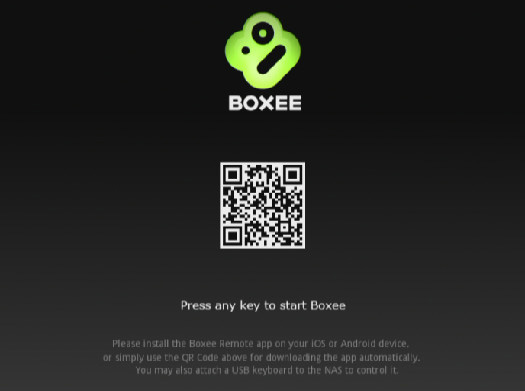
Вы спросите, как теперь управлять медиаплеером? Ну, как минимум, можно просто подключить к NAS клавиатуру с USB-интерфейсом. Но еще проще и удобнее - скачать приложение для Andoid или iOS, после чего ваш смартфон превратится в пульт управления медиаплеером.
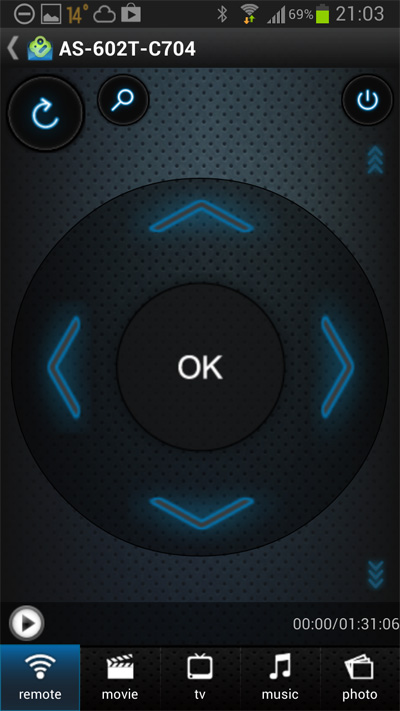
Андроидное приложение
Вот после этого NAS превратится в привычный медиаплеер Boxee, обладающий очень продвинутыми возможностями работы с медиафайлами и онлайновыми сервисами. (Об этой программе я подробно писал в обзоре D-Link Boxee Box.)

Я проверил - все работает как полагается: действительно Boxee, который и различные медиаданные воспроизводит, и умеет работать с контентом как локальной сети, так и с интернет-сервисами.
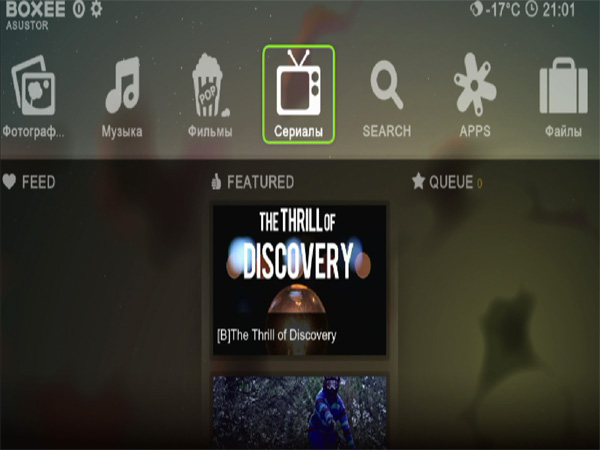
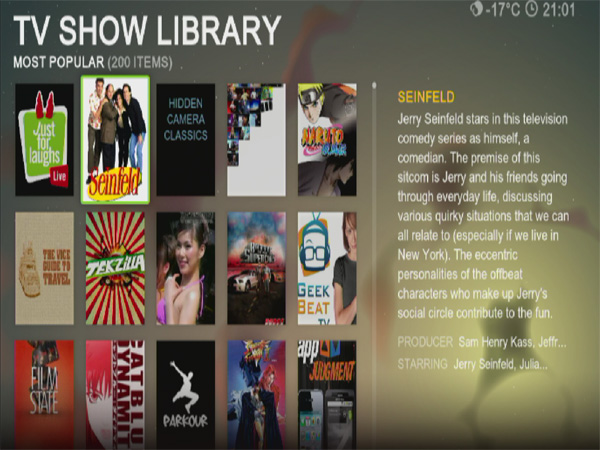
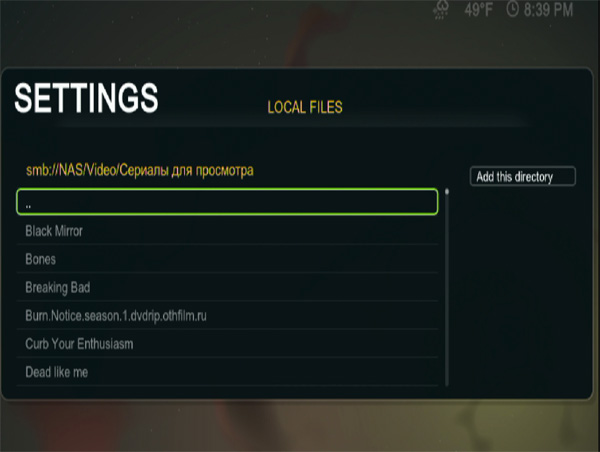
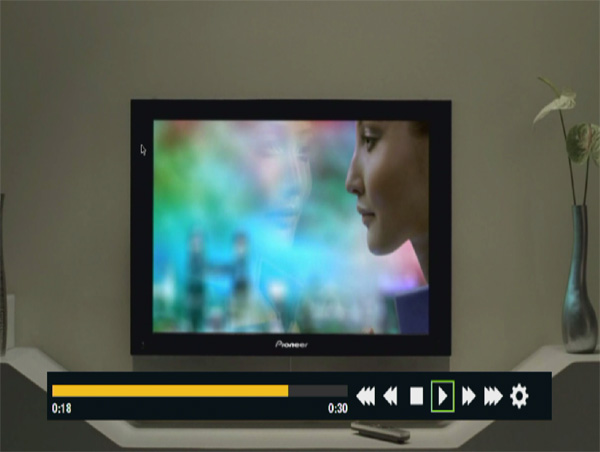
Другое дело, что мне Boxee не особенно нравится в качестве программы-медиацентра, но в ближайшее время наверняка появятся и другие аналогичные программы, из которых всегда можно будет выбрать наиболее удобную.
Также и программы управления будут дорабатываться: нынешняя версия предоставляет не все возможности, которые хотелось бы, хотя и выглядит простой и красивой.
Настройки
Настройки у этого NAS - довольно разнообразные. Давайте по ним пробежимся.
Общие настройки.
Проводная и беспроводная сеть (если беспроводная подключена через USB-донгл).
Региональные настройки. Дата и время могут синхронизироваться с NTP-сервером.
В настройках системы можно отключать индикаторы и звуковые сигналы - очень удобно для случаев, когда NAS стоит в комнате, в которой ночью спят. Если бы еще можно было задавать временные интервалы - было бы совсем здорово.
Спящий режим для дисков: отдельно внутренних и внешних. Внутренние я обычно вообще не отключаю, а вот внешние желательно отключать, когда они не используются какое-то время.
Управление питанием.
Настройки кулера. Кстати, автоматическая настройка скорости вращения здесь работает очень хорошо.
Настройки оповещений: по e-mail и с помощью SMS.
Настройки системы защиты ADM-defener.
Параметры сетевой корзины: NAS можно настроить на удаление файлов в корзину.
Параметры энергосбережения.
Быстродействие и особенности при работе
Потестировал различные варианты дисковых массивов (отдельный, JBOD, RAID 0 и RAID 1).
Как показала практика, нагляднее всего делать измерение скорости копирования с помощью натурных испытаний.
Я копировал файл в 4 гигабайта и замерял получившуюся скорость.
RAID 0. Копирование на NAS и копирование с NAS. Отличная скорость, порядка 80-100 мегабайт в секунду на гигабитной сети.
RAID 1. При зеркалировании скорость падает в среднем в 1,5-2 раза.
Одиночные диски. Тут скорость ожидаемо немного ниже, чем у RAID 0, но заметно выше, чем у RAID 1.
В работе накопитель себя показал очень хорошо. Корпус вообще не греется, температура системы и процессора - 40-50 градусов, температура дисков - 30-35 градусов.
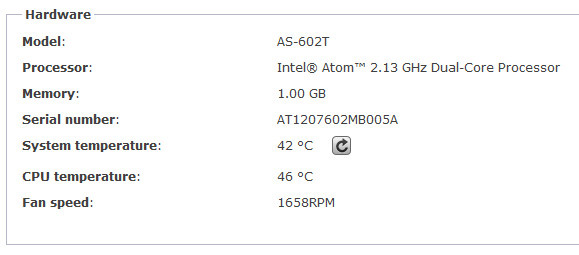
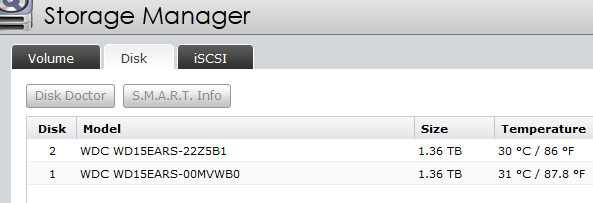
Кулер работает практически бесшумно, я ни разу его не слышал за весь период тестирования, хотя NAS стоял рядом со мной на столе. Так что для использования ночью - самое оно, никаких беспокойств он доставлять не должен (особенно если туда не ставить громко работающие диски).
Выводы
Симпатичный накопитель, мне он понравился. Цена у него немаленькая, однако я бы не назвал ее завышенной, учитывая характеристики железа, программного обеспечения и то, как NAS себя показал в работе.
Дизайн для накопителя, который обычно стоит на полу и не виден, особой роли не играет, но приятно то, что здесь дизайнеры поработали хорошо, - на NAS приятно взглянуть.
Набор портов может соперничать с заметно более дорогими моделями.
Собственное программное обеспечение Asustor Data Master оставило очень хорошее впечатление простотой и дружественностью интерфейса, причем оно еще и предоставляет массу всяких возможностей, которые также можно значительно расширять с помощью дополнений.
Единственное, чего можно было бы пожелать, - наличия четырех слотов под жесткие диски, а не двух. Причем не из-за емкости (в конце концов, сюда можно поставить два диска по 3 Тб), а чтобы можно было сделать оптимальный с многих точек зрения массив RAID 5.
(Впрочем, у производителя предлагается целая линейка накопителей: кроме этого есть еще на четыре диска, на шесть дисков и на восемь дисков. Но они, разумеется, дороже.)
А он никуда и не пропадал, они его поддерживают. Соответствующий сервер-аппликация вроде установлен по умолчанию - UPnP Media Server.
Всяко решение на нормальном NAS с нормальным процем будет сопоставимо по цене с решением на отдельном компе, но NAS при этом более энергоэффективное решение. И, судя по счетам за электричество, это уже немаловажно.
Чем больше сдадим, тем лучше!
А если серьезно, есть масса вариантов использования двух интернет портов. Навскидку:
1) подключить два разных компьютера
2) подключить два свитча, чтобы NAS стал доступен с двух разных несвязанных сетей (хотя здесь настроить будет сложнее)
3) подключить оба порта параллельно и настроить link aggregation (bonding, trunking), для увеличения пропускной способности и увеличения надежности.
Я так и не понял,а зачем этому NAS 2xGigabit Ethernet? И можно ли на нем построить еще и рутер. Уж больно заманчивая идея зарулить туда билайновский L2TP. Ибо либо тупой и медленный однодисковый NAS + неплохой маршрутизатор, либо компьютер в роли NAS + маршрутизатор + коммутатор + wifi-точка доступа.
Всяко решение на нормальном NAS с нормальным процем будет сопоставимо по цене с решением на отдельном компе, но NAS при этом более энергоэффективное решение. И, судя по счетам за электричество, это уже немаловажно.
Что-то вы все в одну кучу свалили. Для описанных вами задач хватит любого NAS + RT-N16. Если у вас тормозит RT-N16, то проблема точно не в нем, а в настройке, провайдере или чем-то еще. Я уже писал, что роутер и NAS - это разные устройства и совмещать их совершенно не нужно, это как скрестить пылесос с кофеваркой.
Хорошо было бы увидеть обзор чего-то подобного, многие пишут что с synology пока никто не сравнится, в основном из-за софта.
JBOD: [...]однако надежность хуже всего: при выходе из строя одного диска все данные теряются.
RAID 0: [...] производительность немного лучше. Надежность плохая: при выходе из строя одного диска все данные теряются.
Очень спорные заявления: в jbod при выходе из строя будут утрачены данные вышедшего из строя диска, но данный со второго будут доступны (проверка/восстановление файловой системы потребуется).
Фраза про производительность р0 - выглядит странно. А на одиночном диске устройство не тестировалось?
Во-первых, надо будет восстанавливать файловую систему. А во-вторых, вы всерьез считаете, что обычный пользователь без проблем снимет данные с EXT4?
Хэлкар: Фраза про производительность р0 - выглядит странно. А на одиночном диске устройство не тестировалось?
Тестировалось в режиме одиночных дисков.
Теперь всё это давным-давно в глубоком прошлом. Двухтеррабайтник (едва ли полный процентов на 10) сохранился только в компе, обслуживающем телик. Скачал, посмотрел да и стёр к гребеням. Даже запланирована задача удаления всего недельной давности из папки unsorted. Для игр хватает системного SSD, с которого они загружаются и подгружают уровни гораздо шустрее, чем с устаревшей механикой. Безлимитный скоростной интернет сделал все эти насы полной бессмыслицей для домашего пользователя. Фильмы с торрентов сейчас можно начинать смотреть уже в процессе закачки. Рейтинг с нормальных трекеров уже выпилен. А весь уникальный и ценный контент (типа личного фото/видео) удобнее хранить в "облаках", и бэкапить на локальные носители разве что для паранои, или чтобы показать кому-нить вдали от интернета. 😄
shraybikus : осталось только дождаться это самого безлмитного многомегабитного. А с ним проблемы.
3G только как год запустили. Раньше сидел на спутнике 6 лет. То ещё удовольствие.
Правда в силу того, почему не проводят оптику, потому и 3G работает отлично (смайл)
Да, для людей, у которых этого личного фото-видео - сто кило. У меня их триста гиг. Оперативно хранить триста гиг в облаке - это очень смешно.
Не так давно мы изучали накопитель - не работает ссылка.
Исправил, спасибо.
Так на сайте производителя www.asustor.com имеются соответствующие 4-дисковые, а также 6-дисковые и 8-дисковые модели.
Я имел в виду - это же устройство за те же деньги 😉
Читал обзор и там практически всё то же самое, что в моём DS213+, хотя по части разъёмов у Synology всего в 2 раза меньше. Недостаток портов USB решился подключением D-Link-овского 7-портового хаба. А ещё в Synology есть разъём SD-card и кнопка Copy, при нажатии которой происходит копиование в ранее настроенную папку - удобно, чтобы быстро сливать фотки с карточки.
Это я так, для информации...
А какую файловую систему использует хранилище? Ext2-3 поймет? Иначе говоря - есть Дюновская коллекция на отдельном диске (Ext2), перетыкание диска в этот NAS и раздача контента возможна?
Внутри использует EXT4.
Не кормите наших барыг. Магазин очень надежный проверенный и известный.
А за 23 500 можно взять уже 4-х дисковый аппарат (смайл)
У немцев в Computeruniverse кстати 16 800 цена. Плюс 1100 за доставку. Имейте ввижу, кто будет брать.
Не кормите наших барыг. Магазин очень надежный проверенный и известный.
А за 23 500 можно взять уже 4-х дисковый аппарат (смайл)
Нууу.... всё бы ничего, но наша почта регулярно ворует посылки с этого магазина, к сожалению. Не я один столкнулся с этим. Да, магазин возвращает сумму полностью. Но потерянное время и нервы...
Похож на мой Synology. По софту особенно.
Что-то на Synology ругаются за их софт . Зато у них и цены заметно ниже. Даже 4-дисковые машинки дешевле стоят. Как вам использование Synology?
Тайвань Ж( . Ну почему не Сколково!
Для чего ему HDMI ? Не тестировали?
HDMI протестировать не сумел (у меня проектор), так что оно немножко сложно. А HDMI там для прямого вывода медиаконтента, потому что в приложениях есть не один медиасервер. Так что нас может выступать медиаплеером, судя по всему.